Содержание
Серия Pixel 9 включает в себя множество новых функций, и, разумеется, большинство из них относятся к сфере искусственного интеллекта. Но это еще не все, что есть в серии Pixel 9. В углах спрятано множество скрытых настроек и опций, которые по умолчанию отключены. Вам нужно дать им возможность максимально эффективно использовать наш новый телефон Pixel 9.
1. Получите Gemini Advanced и Gemini Live на 2 месяца бесплатно
Google Gemini доступен как отдельное приложение в версии Play Маркет бесплатно для всех. Установить его можно на любой смартфон. Тем не менее, Google предлагает бег предложение через Google One, по которому вы можете бесплатно получить функции Gemini Advanced и Gemini Live в течение первых двух месяцев. Вы также получаете 2 ТБ дискового пространства, Gemini AI в других приложениях Google, таких как Gmail, Диск, Документы и т. д., а также другие преимущества плана Google One.
Это позволит вам протестировать Google Gemini Advanced и Live, прежде чем переходить на план подписки. Обратите внимание, что Gemini Advanced и Live доступны только в премиальном плане Google One, который стоит 19,99 долларов в месяц. Кроме того, он доступен только для покупателей Pixel 9 Pro, Pixel 9 Pro XL и Pixel 9 Pro Fold. Ванильная модель Pixel 9 опущена.
Те, кто уже подписался на Google One, могут перейти на более высокий уровень, заплатив разницу.
2. Срочно измените эти настройки камеры
Пиксельные смартфоны всегда славились своей камерой. Они оснащены одними из лучших настроек камеры в индустрии смартфонов. Однако некоторые настройки камеры сделают его еще лучше. По умолчанию они отключены, но их включение занимает всего несколько секунд.
Переключиться на разрешение 50 МП
Пиксельная камера смартфона может снимать фотографии с разрешением до 50 МП, что означает больше деталей на фотографиях. Но почему-то из коробки установлено 12МП. Давайте исправим это.
- Откройте приложение Камера.
- Выберите Фото, а затем нажмите Настройки в левом нижнем углу.
- Выберите вкладку Pro.
- Здесь переключитесь на 50MP.
![]()
![]()
![]()
Включить таймер
Обнаружение ладони не является чем-то новым, но оно появилось на смартфонах Pixel и по умолчанию отключено. Для тех, кто не знает, включение этой функции позволит вам делать селфи без использования кнопки спуска затвора. После включения покажите ладонь, и он активирует таймер по умолчанию, после чего будет сделана фотография.
- Откройте приложение «Камера».
- Выберите вариант Фото.
- Перейдите в Настройки >Дополнительные настройки >Настройки камеры.
- Включите параметр Пальмовый таймер.
![]()
![]()
![]()
Изменить разрешение видео на 4K
Как и в случае с приложением «Фото», разрешение видео также установлено на 1080p, но камера Pixel может снимать в формате 4K и превращать этот снимок 4K в 8K с помощью магии искусственного интеллекта.
- Откройте приложение «Камера».
- Выберите Видео, а затем нажмите Настройки внизу.
- Выберите 4K в меню «Разрешение».
![]()
![]()
![]()
3. Тест-драйв Pixel Weather, скриншоты и приложения Studio
Google обновил резидентное приложение погоды, добавив новый дизайн «Материал, который вы создаете», виджеты, которые показывают важную информацию и которые можно перемещать, а также новую функцию сводки погоды, создаваемую искусственным интеллектом. Отчет о погоде, созданный искусственным интеллектом, пригодится тем, кто не может прочитать все графики и цифры на экране или у него мало времени.
Приложение «Скриншоты» соберет все снимки экрана, сделанные вами на смартфоне Pixel, и сохранит их в отдельном приложении. Приложение Google Photos больше не будет загромождено. И теперь вы можете использовать ИИ для поиска этих скриншотов и того, что внутри них (текста и объектов), и упорядочивать их с помощью Коллекций. Мне пользовался приложением «Скриншоты» в течение дня , и я поделился своим опытом здесь.
Google выпустила Studio, которая использует генеративные функции искусственного интеллекта для создания уникальных изображений, которые впоследствии можно редактировать по своему вкусу. Мало того, вы можете создавать несколько изображений и накладывать их друг на друга, чтобы создать что-то, что вам понравится. Вы можете использовать их для создания обоев для телефона, создания подарочных карт, приглашений и многого другого.
Хотя Приложение Pixel Weather и скриншоты (ссылка на руководство) доступны только на телефонах Pixel, мы нашли способ установить их на любой телефон Android.
4. Дополнительную информацию можно увидеть на дисплее телефона
На дисплее вы можете просматривать все — от приложений до видео на своем смартфоне. Для разрешения экрана серии Pixel 9 установлено значение «Высокое разрешение» (всего 1008×2244), но вы можете изменить его на «Полное разрешение» (1344×2992).
- Откройте приложение Настройки на своем телефоне.
- Перейдите в раздел Экран >Разрешение экрана.
- Выберите Полное разрешение.
![]()
![]()
Внимание к экрану
Большинство из нас используют таймер для блокировки экрана, когда мы не используем его активно. Однако иногда экран блокируется, когда мы просто задумались, но хотим им воспользоваться. Включение функции «Внимание на экране» не позволит телефону блокироваться, если вы смотрите на него.
- Перейдите в Настройки >Дисплей и нажмите Тайм-аут экрана.
- Включить Внимание к экрану.
![]()

Защитите свой экран
Используете ли вы защитную пленку для экрана, например, для защиты телефона Pixel от царапин? Хотя это полезно, оно может снизить чувствительность к прикосновению, что затруднит взаимодействие со смартфоном. Но есть способ улучшить чувствительность к прикосновению.
- Вернитесь в Настройки >Экран и выберите Режим защиты экрана.
- Включите параметр Режим защиты экрана.
![]()
![]()
5. Блокировка на экране блокировки
Экран блокировки стал более настраиваемым, чем когда-либо прежде. Но большинство из вас уже знают, как настраивать ярлыки, менять обои и добавлять виджеты. Поэтому вместо этого я сосредоточусь на некоторых новых функциях и опциях.
Сохраняйте конфиденциальность уведомлений
Люди имеют привычку смотреть на экраны смартфонов других, когда никто не смотрит. Например, ваш телефон лежит на столе и появляется уведомление. Нарушение конфиденциальности, которое может привести к неловким разговорам и неловким моментам. Включите настройку ниже, чтобы уведомления оставались конфиденциальными на экране блокировки, и их содержимое будет видно только тогда, когда экран блокировки разблокирован.
- Откройте Настройки >Экран >Экран блокировки и выберите Конфиденциальность.
- Выберите Показывать конфиденциальный контент только при разблокировке.
![]()
![]()
Автоматическое определение музыки/песен
Существует множество сервисов распознавания музыки, таких как SoundHound и Shazam, которые помогут вам идентифицировать музыку, играющую поблизости. Но они требуют ручного вмешательства. Функция «Воспроизведение» всегда будет работать в фоновом режиме и определять музыку, играющую в вашем окружении, например в торговом центре, автомобиле и т. д.
- Откройте Настройки >Экран >Экран блокировки >Воспроизводится.
- Включите Определять песни, которые играют поблизости.
- Просмотр всех сохраненных песен в истории «Сейчас исполняется».
![]()
![]()
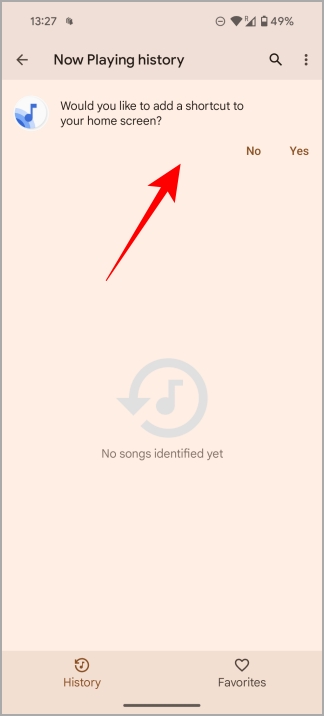
6. Просмотр уведомлений после их закрытия
Мы получаем массу уведомлений на свой смартфон. Чаще всего мы убираем их, даже не взглянув на них. Чтобы бороться с этим, в телефонах Pixel есть функция истории уведомлений, с помощью которой вы можете просмотреть все свои прошлые уведомления даже после того, как вы их отклонили.
- Откройте Настройки и найдите Уведомления. Выберите История уведомлений в результатах поиска, а затем снова нажмите История уведомлений.
- Включите параметр Использовать историю уведомлений.
![]()
![]()
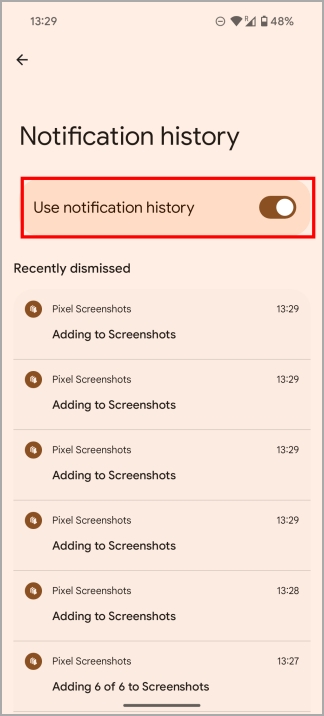
И все, ребята. Существует множество других способов настроить и персонализировать работу с Pixel. Я рассмотрел только те, которые являются новыми и отключены по умолчанию. Какие из них вы нашли? Сообщите нам об этом в Твиттере (X).